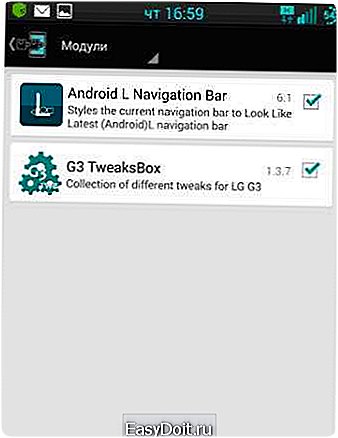Как восстановить имей на Андроид?
Как просмотреть, изменить и восстановить IMEI

Один из уникальных номеров, присвоенных каждому Android-устройству, называется IMEI (ИМЕЙ). Его можно использовать в личных целях, восстановить или поменять на Андроид. Также стоит всегда помнить, зачем он нужен, и знать, когда IMEI может потребоваться.
Что такое IMEI смартфона или планшета
IMEI — уникальный идентификатор, который имеет каждый телефон и планшет Android. Нужен он для того, чтобы с устройство можно было звонить, отправлять сообщения и использовать мобильный интернет. То есть, при наличии IMEI вы можете пользоваться всеми функциями, которые предоставляет SIM-карта.
Как узнать идентификатор устройства на Андроид
Есть два способа, при помощи которых можно узнат IMEI телефона или планшета Android: через ввод USSD-кода или наклейку, находящуюся на обратной стороне устройства.
Через USSD-код
- В разделе для ввода телефонного номера пропишите код *#06#.
 Вводим код
Вводим код - В открывшемся окне вы увидите один уникальный IMEI, если ваше устройство поддерживает одну сим-карту, а если две, то на экране появятся два IMEI.
 Код для первой и второй сим-карты
Код для первой и второй сим-карты
Посмотреть на наклейке внутри корпуса
Снимите крышку устройства и найдите наклейку, которая может находиться на корпусе или под аккумулятором. На ней найдите строчку IMEI, в которой будет 15 цифр.
 Смотрим код IMEI
Смотрим код IMEI
Как поменять IMEI или восстановить, если он слетел
После прошивки устройства, обновления или сброса данных и настроек IMEI может сбиться или пропасть. Если такое произойдет, то вы не сможете пользоваться мобильной связью, интернетом и сообщениями. В этом случае остается одно — восстановить уникальный номер, сменив его на другой код. Сделать это можно при помощи встроенного инженерного меню или через сторонние приложения.
Как прописать код через инженерное меню
- Выньте сим-карту из устройства.
 Вынимаем сим-карту
Вынимаем сим-карту - Откройте приложения для набора телефонных номеров.
 Открываем приложение «Телефон»
Открываем приложение «Телефон» - Впишите код, который вызовет инженерное меню (*#15963#* или *#*#4636#*#* или *#*#3646633#*#*, зависит от модели устройства).
 Открываем инженерное меню
Открываем инженерное меню - В открывшемся меню перейдите к разделу Connectivity.
 Переходим в раздел Connectivity
Переходим в раздел Connectivity - Перейдите к подразделу CDS Information.
 Переходим в раздел CDS Information
Переходим в раздел CDS Information - Откройте пункт Radio Information.
 Открываем раздел Radio Information
Открываем раздел Radio Information - В командной строке будет написано AT+. Дополните строку следующим текстом: EGMR=1,7, «Новый IMEI». Помните, что код должен состоять из 15 цифр.
 Прописываем команду
Прописываем команду - Нажмите кнопку Send at command, чтобы подтвердить смену IMEI.
 Подтверждаем смену IMEI
Подтверждаем смену IMEI - Закройте инженерное меню и перезагрузите устройство.
 Перезагружаем устройство
Перезагружаем устройство - Вставьте сим-карту обратно.
 Вставляем сим-карту в устройство
Вставляем сим-карту в устройство - Если устройство поддерживает две сим-карты, то изменение IMEI для второй SIM-карты выполняется командой: AT+EGMR=1,10, «Новый IMEI».
 Прописываем команду
Прописываем команду - Если при попытке изменить или восстановить код появляется уведомление THIS COMMAND IS NOT ALLOWED IN USERBUILD, то проверьте, правильно ли записана команда, и стоит ли пробел после знака +.
 Вставляем пробел после знака +
Вставляем пробел после знака +
Как изменить через стороннее приложение
Для изменения или восстановления кода IMEI необходимы root-права, так как будут производиться настройки, связанные с системой.
- Переходим на официальный сайт приложения 360root (http://360root.ru), скачиваем и устанавливаем его на свое устройство.
 Скачиваем и устанавливаем приложение
Скачиваем и устанавливаем приложение - Запустите приложение и нажмите на большую круглую кнопку, находящуюся в середине экрана. Готово, root-права получены.
 Нажимаем кнопку, чтобы получить root-права
Нажимаем кнопку, чтобы получить root-права - Открываем магазин Play Market.
 Открываем Play Market
Открываем Play Market - Находим и устанавливаем приложение Chamelephon (https://play.google.com/store/apps/details?id=com.cryptotel.chamelephon).
 Устанавливаем приложение Chamelephon
Устанавливаем приложение Chamelephon - Запускаем скаченное приложение и вводим или генерируем случайный код IMEI.
 Генерируем IMEI
Генерируем IMEI - Сохраняем полученный результат, нажав кнопку Apply new IMEI. Плюс этого приложения заключается в том, что вы можете быстро и легко изменить код для двух сим-карт сразу.
 Нажимаем кнопку Apply new IMEI
Нажимаем кнопку Apply new IMEI
Видео: меняем уникальный код на Android
Поиск украденного или потерянного телефона по IMEI
Поскольку код IMEI уникален, то чисто теоретически утерянное устройство найти можно, обратившись к правоохранительным органам или вашему сотовому оператору. Но этот способ поиска устройства в большинстве случаев не помогает, так как добиться начала операции довольно тяжело, а мошенник, укравший телефон, скорее всего, давно сменил IMEI.
Единственное, что остается сделать, так это вбить свой IMEI в единую базу (http://sndeep.info/ru/lostolen) и объявить устройство, привязанное к этому коду, пропавшим. Если вы добавите сообщение о вознаграждении за находку и возвращение телефона, то, возможно, вам его вернут. Чаще всего продавцы ворованной техники сверяются с этой базой, так что может быть вам повезет.
 Вбиваем IMEI утерянного устройства и остальные необходимые данные
Вбиваем IMEI утерянного устройства и остальные необходимые данные
Ни в коем случае не обращаетесь к интернет-сайтам, предоставляющим возможность найти устройство по IMEI за некоторую сумму. Доступ к поиску по коду есть только у операторов связи и правоохранительных органов, так все остальные организации попросту не имеют доступа к нужным программам и оборудованию, а значит, не смогут найти ваше устройство, забрав при этом ваши деньги.
Можно ли удалить IMEI?
Некоторые пользователи ошибочно думают, что стерев IMEI они засекретят свое устройство и на него нельзя будет позвонить. Но это совершенно не так, тем более удалить IMEI нельзя, можно только изменить его на другую комбинацию цифр. Каким образом можно сменить код IMEI описано выше в статье.
Каждому Android-устройству присвоен изначально свой уникальный код IMEI, который можно просмотреть, восстановить или изменить. Для этого вам понадобится знание специальных USSD-кодов, инженерное меню или root-права. Найти утерянное устройство по IMEI можно только при помощи оператора связи или правоохранительных органов, но не через сайты в интернете, которые предлагают эту услугу. Удалить IMEI нельзя, можно только изменить цифры кода.
skesov.ru
Восстановление IMEI на Android после прошивки
IMEI иногда «слетает» при перепрошивке гаджета, после чего последний перестает работать корректно, лишившись возможности совершать звонки и выходить в Сеть. Отметим, что некоторые китайские аппараты могут работать без идентификационного номера, но таких устройств меньшинство. Поэтому расскажем, как восстановить IMEI на Андроид, а также как сменить его при необходимости.
Восстановление идентификатора
Чтобы убедиться, что именно слетевший идентификатор является причиной проблем с гаджетом, введите в поле для набора номера символы *#06#. Если код вашего девайса не появится после этого на дисплее, то проблема определена верно — нужно провести восстановление IMEI. Имейте в виду, что телефон, имеющий две SIM-карты, должен иметь и два идентификатора.
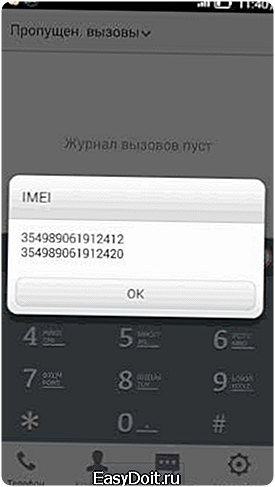
Опишем, как восстановить IMEI на Андроиде после прошивки на примере Samsung:
- Извлеките из устройства SIM-карту.
- Войдите в т. н. инженерное меню девайса, для чего в поле для ввода номера напишите комбинацию *#*#4636#*# или *#*#8255#*#, если первый код окажется некорректным.
- Откройте раздел «CDS Information», затем «Radio Information» и перейдите в подраздел «Phone 1».
- В верхней строчке, где написано «AT+», введите команду EGMR=1,7. Далее в кавычках прописываем пятнадцатизначный код, соответствующий вашему IMEI.
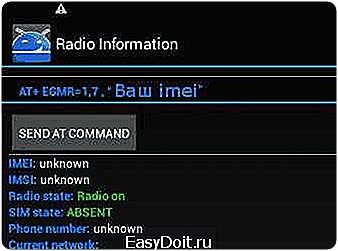
Учтите, что коды для входа в инженерное меню на разных девайсах различаются. Для Samsung они уже приведены выше. Поэтому перед тем, как сменить IMEI, уточните эту информацию. Для других гаджетов они могут быть следующие:
- *#*#2846579#*# — для гаджетов Huawei;
- *#*#3646633#*# — для устройств Alcatel, Philips и Fly;
- *#*#8255#*#, *#*#3424#*# — для HTC;
- *#*#7378423#*# — для Sony.
Восстанавливать идентификатор можно не только вручную, но и при помощи различных утилит, позволяющих без ввода кода зайти в инженерное меню. Для этого, например, может использоваться программа MTK Engineering Mode, доступная даже в Google Play. Правда, работает она только с процессорами MediaTek.
Смена идентификатора
Сразу отметим, что смена идентификатора устройства не является законной, т. к. утерянный или украденный гаджет по IMEI отыскать уже будет очень проблематично. Опишем, как осуществляется смена IMEI Android в случае, если вы, например, нашли чужой девайс:
- Первым делом получите на данное устройство ROOT-права. На нерутированных смартфонах изменить существующий IMEI не получится.
- Установите на мобильное устройство приложение Xposed Framework, загрузить которое можно, например, отсюда: http://lookdevices.ru/bbaf0b/X00XQlsYSlJGVlJLE0EfUwlFRVtLDQ9UUhkfE1xDDBBfVhRGDkcMBQsGAVBRAQI=/.

- Далее, чтобы сменить IMEI на Android, из Google Play установите приложение XPOSED IMEI Changer и запустите его.

- Зайдите в «Модули», где в списке необходимо будет найти модуль IMEI Changer, отметить его флажком и перезагрузить после этого гаджет.

- Запустите XPOSED IMEI Changer.
- Ваш новый имей запишите в поле «New IMEI No», нажмите «APPLY», согласившись на данные изменения.
После этого останется набрать *#06#, чтобы удостоверится, что идентификатор действительно поменялся. Если же вы хотите вернуть старый имэй и не знаете, как найти пятнадцатизначный код, то при наличии самого устройства сделать это очень просто. Коды находятся на коробке и в самом гаджете на наклейке под батареей.
Другое ПО для замены IMEI
Mobile Uncle — еще одна небольшая утилита, которая может применяться для смены IMEI при наличии Root-прав. Она доступна в Google Play и имеет там длинное название «Запуск инженерного меню МТК». Из названия ясно, что приложение работает корректно только с процессорами МТК. Опишем, как восстановить IMEI на Android с помощью этой утилиты, если в процессе перепрошивки установщик не прописал код корректно:
- В основном окне перейдите в раздел инженерного меню. Утилита войдет в него самостоятельно без необходимости самому пользователю вводить какие-либо коды.

- После этого действия пользователя, уже знающего по предыдущему описанию, как изменить IMEI, не будут отличаться от стандартного алгоритма:
- Перейдите на вкладку «Connectivity», далее — в раздел «CDS information» и «Phone information».
- Описанные выше команды вводятся при открытии подразделов «Phone 1» и «Phone 2» (второй — для аппаратов с двумя картами).

- Проверьте посредством ввода *#06# корректность замены идентификатора.
Отметим, что данные способы описывают, как восстановить IMEI на Андроид после прошивки, то есть если он слетел после неудачных пользовательских действий. Прописывать новый требуется лишь в случаях попытки сокрытия незаконных действий с гаджетом. Более того, есть очень большая вероятность, что если поменять «родной» идентификатор на измененный, то смартфон превратится в «кирпич», лишившись возможности выхода в Сеть, совершения звонков, отправки сообщений и т. п.
Но даже если вы не можете узнать IMEI, например, в случае кражи гаджета, для передачи информации в правоохранительные органы ее легко получить в личном кабинете Google. Этот способ работает, если девайс подключен к google-аккаунту. Все данные смартфона автоматически сохраняются на сервере, а чтобы их получить, нужно зайти в разделе настройки аккаунта Гугл в подраздел «Личный кабинет» или сразу перейти по ссылке https://www.google.com/settings/dashboard.

Нужная информация будет содержаться в 3-м пункте с иконкой Андроида.
poandroidam.ru
Как восстановить IMEI китайском на Андроид (MTK)

Как восстановить IMEI на Андроид (MTK). Проблема отсутствия IMEI может возникнуть на китайском Android смартфоне из за того, выполняли сброс или прошивали его. Как восстановить IMEI на китайском смартфоне можно узнать из данной статьи.
Есть IMEI или нет?
Узнать это можно набрав в номеронабиратели комбинацию *#06#, после чего вы либо увидите свой IMEI либо ничего или нули.
Есть IMEI нет? Как восстановить IMEI на китайском смартфоне?
Способ №1 (инженерное меню)
1. Сим карты вынуть с смартфона;2. Далее наберите в номеронабиратели комбинацию: *#3646633# или *#*#3646633#*#*3. Вы должны попасть в инженерное меню , далее перейдите:
CDS Information > Radio Information > Phone 1
4. В верхней строке, после надписи AT+ и введите EGMR=1,7,»»5. Передвиньте курсор между кавычками «» после чего необходимо ввести 15 цифр вашего IMEI;
Пример: AT+EGMR=1,7,»12345678912345″

6. Подтвердите ваш выбор нажав на кнопку SEND AT COMMAND;
Если появляется ошибка «This command is not ed in UserBuild», тогда поставьте пробел после + . То есть вот так: AT+ EGMR=1,7,»12345678912345″
7. Для смартфона с 2-мя сим картами необходимо восстановить второй IMEI, для этого ввести код AT+EGMR=1,10,«12345678912345«8. После того как вы вели IMEI выйдите из инженерного меню, выключите смартфон и снова включите его;9. Набрать в номеронабиратели комбинацию *#06#, после чего вы увидите свой IMEI;
10. Вставьте сим карты обратно.
Способ №2 (инженерное меню 2)
Если инженерное меню не похоже на то, что описано в первом способе, тогда возможно у вас будет следующий вариант.
- Переходим в инженерное, для этого набрав *#*#3646633#*#* ;
- Ищем вкладку «Telephony» и далее выбираем «GPRS» ;
- Поочередно выбираем SIM1 и SIM2, вбиваем IMEI и жмем «WRITE IMEI» ;
- Перезагрузить устройство и IMEI на месте!
Способ №3 (приложением, необходим root)
На вашем Android должен быть установлены Root права!
- 1 Скачайте и установите приложение Chamelephon с магазина Google Play
- 2 Запустите приложение Chamelephon
- 3 Установите или cгенерируйте новый IMEI

Способ №4 (приложением, необходим root)
1. Скачать архив MTK65xx.zip;
2. Извлечь приложение из архива;3. Вынуть SIM карту из смартфона;4. Установить приложение на смартфон;5. При первом запуске приложение уведомит о типе вашего Android устройства, после ознакомления нажмите кнопку ok;6. Приложение считает IMEI, если не считало нажать кнопку считать;
7. Снять галочку с «одинаковые IMEI» вписать новые IMEI;

8. Нажать кнопку «выйти». Перезагрузить Android устройство/
Способ №5 (необходим root)
1. Скачать и установить программу ADB RUN;2. Запустить программу ADB RUN и перейти в меню: Manual Command -> Restore Imei (MTK Only);3. Для односимочного устройство выбрать пункт One Sim, для устройства с двумя сим выбрать Dual Sim;

4. Написать свой IMEI, после чего у вас на рабоче создаться файл MP0B_001;5. Переместить файл MP0B_001 на карту памяти или внутреннюю память;6. Скачать и установить приложение Root Browser;7. С помощью Root Broser переместить файл MP0B_001 по пути:
/data/nvram/md/NVRAM/NVD_IMEI/MP0B_001
или
/nvram/md/NVRAM/NVD_IMEI/MP0B_001
8. Перезагрузить устройство.
| MTK65xx.zip | [Размер файла — 54,6 Kb] |
4pda.biz
Как восстановить IMEI на Андроид
Март 26

Как восстановить IMEI на Андроид. Те, кто пользуется смартфонами на базе китайских процессоров MediaTek прекрасно знают, что такое неверный IMEI. Что делать если слетел IMEI на Android? Чаще всего это происходит после прошивки или общего сброса смартфона. Не переживайте, большинство таких ошибок поправимы.
Восстановление IMEI на Android не займет много времени, если вы заранее сделаете бекап NVRAM и NVDATA из вашего аппарата.
Где хранится IMEI на Android?
Чтобы сделать бекап IMEI нужно знать где он хранится. На устройствах с процессорами MediaTek (90% Китайских смартфонов и 50% бюджетных устройств известных производителей) IMEI хранится в NVRAM. Помимо IMEI в нем хранятся данные о калибровках беспроводных модулей, идентификационная информация (IMEI, MAC), а также настройки некоторого оборудования.
В прошивке устройства предусмотрена отдельная область памяти, которую называют NVRAM, во время первого запуска смартфона информация оттуда копируется в каталог /data/nvram. После этого данные в этом каталоге могут изменится по разным причинам, включая кривые руки при прошивке.
Как можно повредить NVRAM
- Форматирование смартфона через SP Flash Tool
- Использование неправильной версии SP Flash Tool
- Переразметка памяти
- Частичная прошивка
- Прерванный процесс прошивки смартфона
Признаки поврежденного NVRAM, или как узнать, что слетел IMEI
- При вводе *#06# в звонилке появляются пустые поля под IMEI 1 и IMEI 2
- При включенном Wi-Fi появляется виртуальная сеть «Nvram warning err = 0x10»
Бекап IMEI на Android с помощью SP Flash Tool
Чтобы сделать бекап IMEI, первым делом нужно зарядить свой смартфон как минимум на 40%. Далее, нужно установить драйверы для своего устройства, а также SP Flash Tool. Далее по порядку:
- Нажать Scatter-loading и выбрать scatter файл из официальной прошивки для своего аппарата
- Переключится на вкладку Readback
- Нажать кнопку Add, ниже появится новая строчка. Дважды нажать на новую строчку и ввести название файла для сохранения. Укажите папку, куда сохранится прошивка IMEI и назовите nvram.img, нажмите сохранить.
- Появится окно Readback block start address. В Region нужно выбрать EMMC_User (MT6592 и выше). В текстовом редакторе открыть scatter файл от вашей прошивки и найти пункт NVRAM, выглядит примерно так
- Скопировать значения linear_start_addr и partition_size в SP Flash Tool в Start Address и Length соответственно
- Перепроверить введенные данные и нажать Read Back
- Выключить смартфон, извлечь и снова вставить аккумулятор, если такой возможности нет, то подождать 1 минуту после выключения. Выключенный смартфон подключить к ПК исправным кабелем, программа подхватит смартфон и через несколько секунд появится небольшое окошко с зеленой галочкой, значит всё правильно.
- Отключить смартфон от ПК и проверить сохраненный файл по пути, который вы указывали в 3 шаге.

Для смартфонов с процессорами серии MT67xx дополнительно нужно сохранить NVDATA. Проделайте всё так же, как в инструкции выше начиная с 3 пункта.
Восстановление IMEI после прошивки с помощью SP Flash Tool
- В SP Flash Tool указать свой Scatter файл и нажать «CTRL+ALT+V»
- В верхнем меню программы отметить пункт Window – Write Memory
- Переключится на вкладку Write Memory
- Заполнить пункт File Path нажав на иконку папки и выбрав свой бекап NVRAM
- В пункте Region выбрать EMMC_USER (для MT6592 и выше)
- Открыть свой Scatter в текстовом редакторе и скопировать linear_start_addr в строку Begin Address (HEX)
- Нажать Write Memory
- Выключенный смартфон подключить к компьютеру стандартным кабелем. Программа увидит смартфон и запишет указанный участок памяти, то есть устранит неверный IMEI.
Для смартфонов MT67xx нужно проделать то же самое для NVDATA.

После этого нужно прошить аппарат полной заводской прошивкой в соответствии с инструкцией для вашего смартфона. После прошивки нужно включить телефон и сделать сброс через настройки. Иногда нужно прошивать полную прошивку в режиме Firmware Upgrade.
Данная прошивка IMEI должна всегда хранится на компьютере или облачном сервисе, главное, чтоб к нему всегда был доступ, это намного проще, чем исправлять неверный IMEI вручную.
Восстановление IMEI через инженерное меню
Главный плюс этого метода заключается в том, что вам не понадобятся ни рут права, ни какие-либо дополнительные программы, всё делается непосредственно в телефоне. Итак, чтобы изменить IMEI через инженерное меню вам понадобится сам IMEI, который можно подсмотреть на коробке от смартфона, либо под крышкой телефона.
Как изменить IMEI через инженерное меню:
- Откройте телефон и введите *#*#3646633#*#* (комбинация для вашего устройства может отличатся)
- Открылось инженерное меню, откройте вкладку Connectivity
- Перейдите в CDC Information — Radio Information
- В этом подменю есть 2 пункта: Phone 1 и Phone 2, это первый и второй слот для Sim-карт, открывайте Phone 1
- В строке, где «AT+» введите букву «E» на английском и нажмите на AT+EGMR=1,7,»IMEI» (вместо IMEI нужно ввести ваш первый IMEI) и нажмите Send AT Command. После этого должно появится сообщение с фразой Ok, значит IMEI встал на место. ВАЖНО! После AT+ нужно поставить пробел!
- Проделайте те же операции с Phone 2, только здесь нужно выбрать AT+EGMR=1,10,»IMEI». Не забудьте пробел после AT+.
- Перезагрузите смартфон и проверьте IMEI командой *#06#.
Готово! Вы изменили IMEI через инженерное меню. Настоятельно рекомендую вводить именно тот IMEI, который был в телефоне, иначе возможны неполадки в работе мобильной связи.
Восстановление IMEI с MAUI META
Этот метод предполагает наличие ПК. Вам понадобится программа MAUI META, установленные драйвера (полный пакет и CDC драйвер) и только что прошитый телефон через SP Flash Tools (желательно). Также вам понадобится файл «BPLGUInfoCustomAppSrcP****» из установленной прошивки.
Главная сложность восстановления IMEI через MAUI META заключается в правильном подключении устройства в META Mode, один из способов:
- Установите и запустите MAUI META
- Нажмите Reconnect, индикатор в программе начнет мигать
- Выключите телефон, зажмите Громкость вверх и подключите к ПК
- В диспетчере устройств в разделе «Порты» появится устройство MTK USB Port
- Отключите устройство от ПК, отключите и подключите аккумулятор, нажмите Reconnect в программе и снова подключите с зажатой Громкость вверх, снова появится MTK USB Port и программа выдаст ошибку, нажмите Disconnect
- Включите опцию «Connect smatphone in META mode» и нажмите Reconnect
- Подключите устройство не зажимая никаких кнопок
- Мигающий индикатор стал желтым, значит смартфон подключился, можно восстанавливать IMEI!
Для всех устройств методы входа в META Mode разные!
Если после удачного подключения всплыло окно программы закройте его, нажмите Action — Open NVRAM database и выберите файл «BPLGUInfoCustomAppSrcP****» из установленной прошивки. Далее по инструкции:
- В выпадающем меню выберите IMEI download
- Появилось окно редактирования IMEI, нажмите Change NVRAM Database file и снова выберите файл из прошивки
- Введите IMEI без последней цифры в поле IMEI и нажмите Download to Flash, также поступите со вторым IMEI если есть
- Закройте окно, нажмите Disconnect и перезагрузите смартфон
- Проверьте IMEI комбинацией *#06#
Более наглядно в видео.
Источник: androidmir.org
upgrade-android.ru

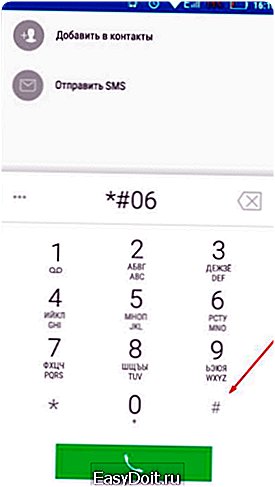 Вводим код
Вводим код  Код для первой и второй сим-карты
Код для первой и второй сим-карты  Вынимаем сим-карту
Вынимаем сим-карту 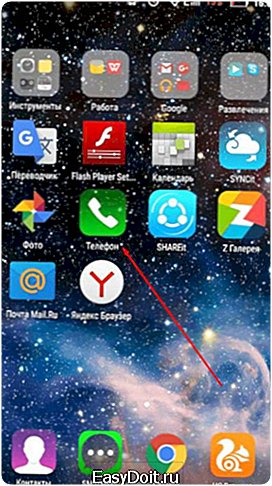 Открываем приложение «Телефон»
Открываем приложение «Телефон»  Открываем инженерное меню
Открываем инженерное меню 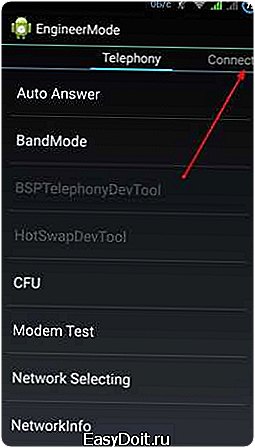 Переходим в раздел Connectivity
Переходим в раздел Connectivity  Переходим в раздел CDS Information
Переходим в раздел CDS Information  Открываем раздел Radio Information
Открываем раздел Radio Information  Прописываем команду
Прописываем команду  Подтверждаем смену IMEI
Подтверждаем смену IMEI  Перезагружаем устройство
Перезагружаем устройство  Вставляем сим-карту в устройство
Вставляем сим-карту в устройство 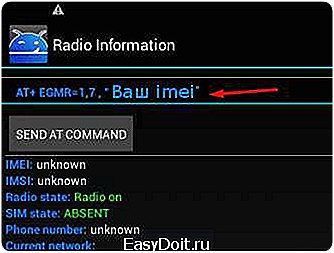 Прописываем команду
Прописываем команду  Вставляем пробел после знака +
Вставляем пробел после знака +  Скачиваем и устанавливаем приложение
Скачиваем и устанавливаем приложение 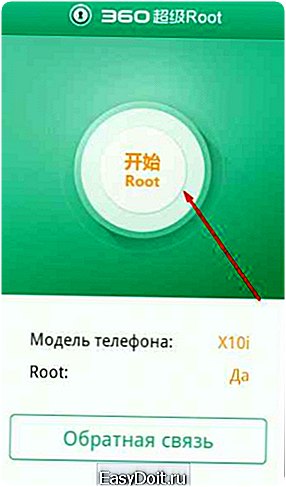 Нажимаем кнопку, чтобы получить root-права
Нажимаем кнопку, чтобы получить root-права  Открываем Play Market
Открываем Play Market  Устанавливаем приложение Chamelephon
Устанавливаем приложение Chamelephon  Генерируем IMEI
Генерируем IMEI  Нажимаем кнопку Apply new IMEI
Нажимаем кнопку Apply new IMEI